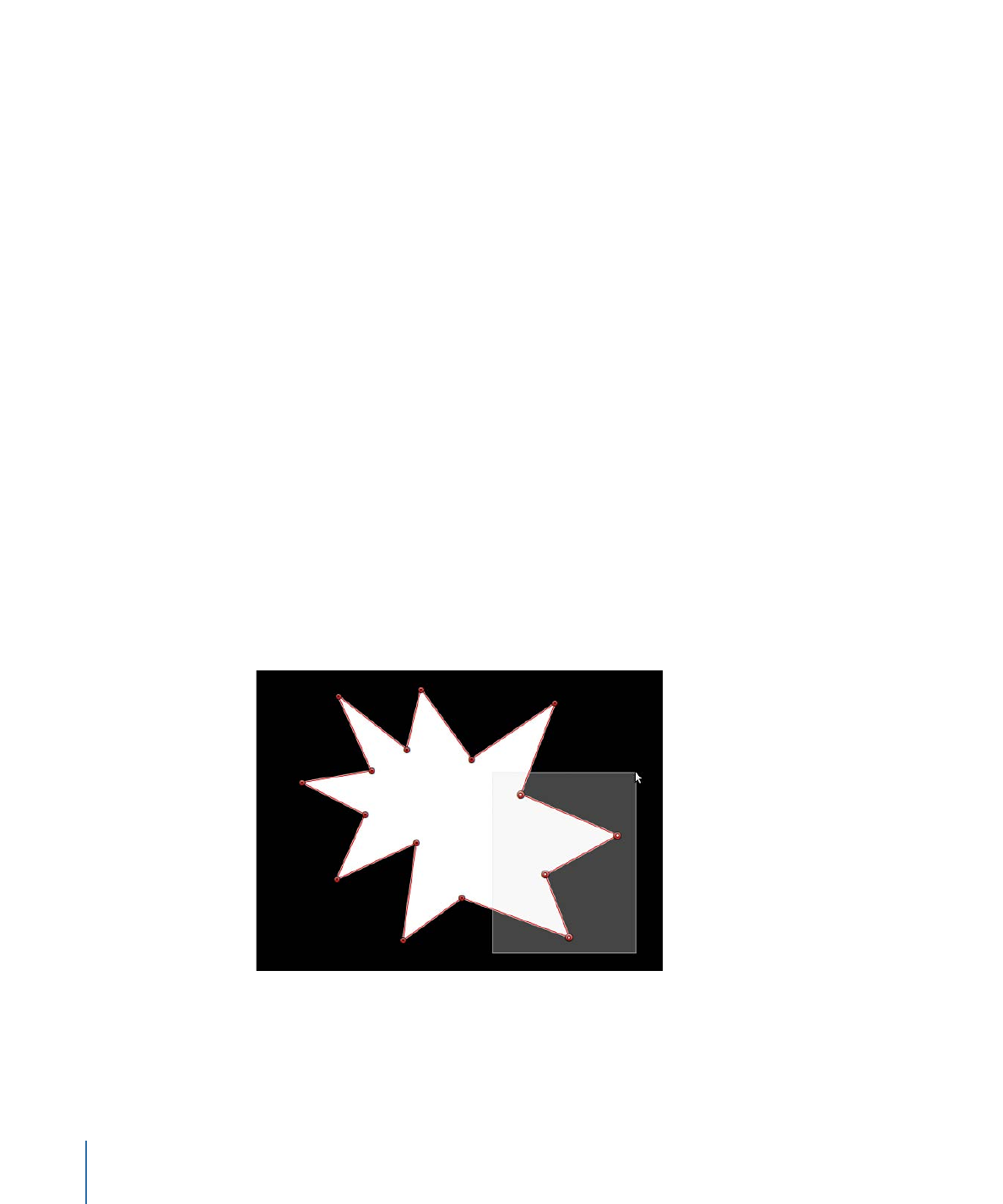
シェイプ上のコントロールポイントを選択および選択解除する
ここでは、キャンバスでコントロールポイントを選択する/選択解除する手順に
ついて説明します。以下の手順では、2D ツール・ポップアップ・メニューにあ
る「ポイントを編集」ツールを使用します。
コントロールポイントを選択するには
以下のいずれかの操作を行います:
µ
任意のコントロールポイントをクリックします。
µ
選択ボックスを複数のポイント上にドラッグします。
µ
Shift キーを押しながら選択されていないコントロールポイントをクリックし、選
択に加えます。
µ
Shift キーを押しながら、選択ボックスを選択されていないコントロールポイント
の周りにドラッグし、選択に加えます。
1286
第 20 章
シェイプ、マスク、およびペイントストロークを使う
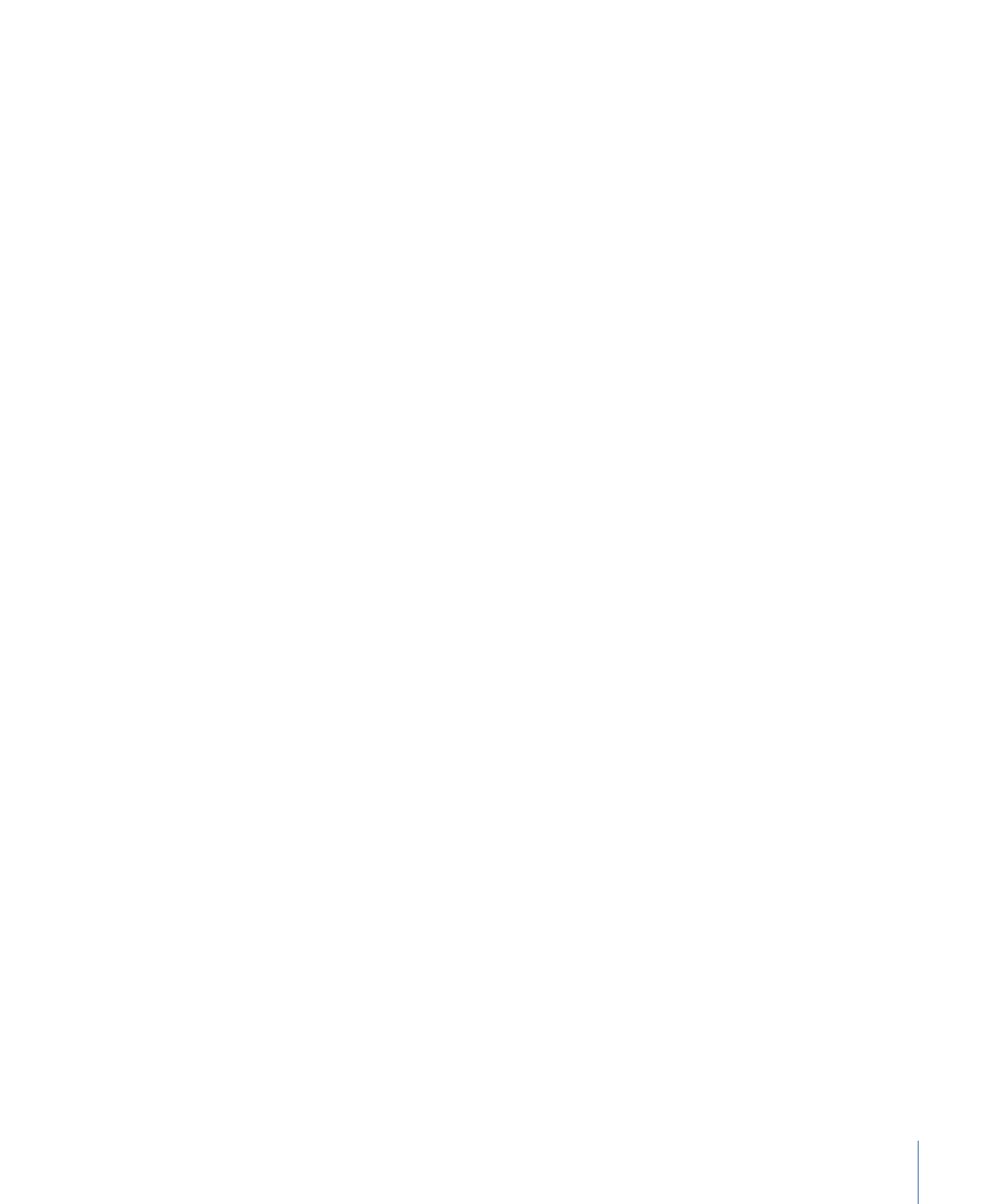
メモ: 「ポイントを編集」モードで、ポインタをコントロールポイントに合わせ
ると、情報ウインドウが表示されてコントロールポイント名が分かります。コン
トロールポイントをドラッグすると、情報ウインドウにポイントの名前と座標が
表示されます。「Motion」環境設定ウインドウの「一般」パネルを開いて「ツー
ルヒントを表示」の選択を解除すると、この情報を表示しないように設定できま
す。
シェイプ上のすべてのコントロールポイントを選択するには
µ
キャンバスでシェイプを選択した状態で、「編集」>「すべてを選択」と選択し
ます(または Command + A キーを押します)。
コントロールポイントの選択を解除するには
以下のいずれかの操作を行います:
µ
Shift キーを押しながら、選択したポイントをクリックします。
µ
Shift キーを押しながら、選択したポイント上に選択ボックスをドラッグします。
シェイプ上のすべてのコントロールポイントの選択を解除するには
以下のいずれかの操作を行います:
µ
選択したシェイプの外側の、キャンバスの任意の場所をクリックします。
µ
「編集」>「すべての選択を解除」と選択します(または Command + Shift +
A キーを押します)。
(シェイプを描いた順番を基に)特定のコントロールポイントを選択するには
µ
「表示」ポップアップメニューで「ツール情報を表示」を有効にしてからポイン
タをコントロールポイントに合わせると、コントロールポイント番号が表示され
ます。
メモ: シェイプのすべてのコントロールポイントは、インスペクタの「シェイ
プ」インスペクタの「ジオメトリ」パネルにも番号順に一覧表示されます。